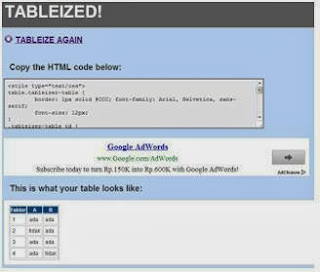Membuat Akun Email di Gmail.com
Ada
beberapa alamat surat email yang sudah cukup dikenal di masyarakat
internasional, diantaranya selain Gmail.com juga ada akun email di yahoo.com,
hotmail.com dan lain sebagainya. Akun email ditandai dengan nama nama@webserver.com.
Masing-masing webserver memiliki kelebihan dan
kekurangannya sendiri. Kelebihan dari membuat akun email di Gmail.com
diantaranya adalah :
A.Kita sebagai pengguna akun gmail dapat
memanfaatkan storage atau gudang
penyimpan data bernama Google drive yang kapasitasnya mencapai 15 Gb. Cukup
besar memang.. Kita bisa bepergian kemana aja tanpa harus membawa laptop
sepanjang data kita sudah terpasang di storage Google Drive. Cuman kelemahan
dari Google Drive begitu juga dengan Sky Drive di Microsoft.com adalah tidak
adanya menu embed yang bisa dipasang di blog kita. Ini cukup menyulitkan karena
kita harus mengunggah ke storage lainnya yang beralamat http://. Sedangkan di
Google Drive dan Sky Drive menggunakan alamatnya di https://. Memang dari segi
keamanan, lebih baik bila kita
mengamankan data kita di storage yang beralamatkan http://.
B. Kelebihan lainnya dari Google.com
sebagai induk dari Gmail.com mempunyai fasilitas pembuat blog yang beralamat di
www.Blogger.com. Bila kita akan
menggunakan fasilitas ini diwajibkan untuk mempunyai akun gmail.
C. Selain itu fasilitas lainnya adalah
Search Engine atau mesin pencari alamat. Search Engine di Google.com mesin
pencari alamat terbaik atau banyak penggunanya dibandingkan dengan search
engine – search engine lainnya.
D. Google.com juga mempunyai fasilitas Pemetaan
berupa Google Map dan Google Earth dan fasilitas-fasilitas lainnya.
E. Biarpun banyak fasilitas yang
disediakan, tetapi masuk ke Google.com relative lebih ringan dibanding dengan
webserver lainnya.
Langkah-langkah membuat akun email gmail.com
1, Ketik mail.google.com tekan enter
2. klik Create Account
Akan keluar gambar sebagai berikut :
3. Masukkan data yang dibutuhkan
a. Masukkan data nama anda
b. Masukkan data rencana nama akun email anda contoh : gammacontech @ gmail.com
c, Masukkan password minimal 8 karakter. Usahakan untuk mengingat atau menuliskannya ditermpat lain supaya tidak lupa
d. Konfirmasi password anda yang sudah anda
tulis. Harus Sama antara Password dan Konfirmasi Password
e. Masukkan data jenis kelamin dan tanggal lahir anda
f. Masukkan data no hp anda. Jangan lupa untuk no. hp masukkan nomer hp anda yang sebenar-benarnya, karena nanti akan dikirim
kode data melalui SMS atau Call. (Ambil untuk konfirmasi akun anda melalui SMS)
g. Masukkan akun email Gmail anda bila sebelumnya anda telah mempunyai akun. Bila belum ada maka isian ini dapat dikosongkan.
h.
Ketikkan teks yang tertera sesuai dengan angka/ huruf yang diminta, dan centang
pernyataan setuju dengan persyaratan yang ada. Kemudian klik Next atau
berikutnya.
Selanjutnya
ada pernyataan bahwa Google anda telah selesai dibuat.
Anda
kembali ke semula lalu LOG IN dengan nama email baru anda dengan passwordnya.
SELAMAT
MENCOBA..
 - Barang yang paling laku, dan yang kurang laku (bisa diranking)
- Barang yang paling laku, dan yang kurang laku (bisa diranking)